Připojili jste své modely iPhone 11, XR nebo iPhone XS k počítači, abyste získali přístup k některým rytmům prostřednictvím iTunes, abyste se setkali s chladným a tvrdým odmítnutím. Co dává? Pokud používáte Windows a obdržíte zprávu, že iTunes se nemohou připojit k vašemu iPhone, nejste sami - tento problém s rozpoznáváním se většinou děje u novějších modelů iPhone, včetně 11, XS, XR, v obou Pro, Max a samozřejmě běžné velikosti.
Po připojení k počítači, odemknutí zařízení a správném provedení všeho iTunes iTunes nic neudělají nebo zobrazí chybovou zprávu. Zde by se mohlo stát několik věcí, o kterých si povíme níže. Nejprve si ale musíte stáhnout nejnovější verzi iTunes, která je kompatibilní s nejnovějšími iPhony.
 Pokud se vám zobrazí taková chybová zpráva, bude možné ji překonat pomocí níže uvedených kroků pro řešení potíží.
Pokud se vám zobrazí taková chybová zpráva, bude možné ji překonat pomocí níže uvedených kroků pro řešení potíží. Proč potřebuji vědět, kde jsem stáhl iTunes?
Většina lidí si neuvědomuje, že iTunes v systému Windows se chovají mírně odlišně v závislosti na tom, kde jste si iTunes stáhli.
Existují dvě možná místa, kam jste se mohli dostat: Microsoft Store nebo přímo z webu společnosti Apple.
 Víte, kde jste si stáhli iTunes?
Víte, kde jste si stáhli iTunes? Mezi těmito dvěma verzemi si nevšimnete rozdílu, takže to obvykle nevadí. Při řešení problémů, proč iTunes nerozpozná váš iPhone, se však postup u každé verze liší.
Jak zjistím, kde jsem stáhl iTunes?
- Spusťte iTunes v počítači.
- Klikněte na ikonu Pomoc na panelu nabídek.
- Pokud existuje tlačítko Zkontrolovat aktualizace, iTunes jsou z Web společnosti Apple.
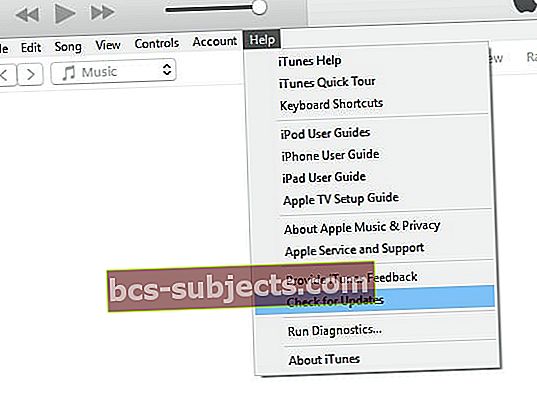 Tlačítko Zkontrolovat aktualizace informuje, že iTunes byly staženy z webu společnosti Apple
Tlačítko Zkontrolovat aktualizace informuje, že iTunes byly staženy z webu společnosti Apple - Pokud zde není tlačítko Zkontrolovat aktualizace, iTunes jsou z Microsoft Store.
Díky těmto znalostem jste připraveni na naše tři kroky pro řešení potíží.
1. Aktualizujte Windows a iTunes na nejnovější verze.
iTunes jsou kompatibilní s Windows 7 nebo novějším. To znamená, že pokud používáte Windows 7 nebo 8, nemusíte upgradovat na Windows 10. Měli byste se ale ujistit, že máte alespoň nejnovější aktualizaci jakéhokoli Windows, který používáte.
Uživatelé Windows 10 by měli přejít do Nastavení> Aktualizace a zabezpečení> Windows Update a poté kliknout na Kontrola aktualizací knoflík.
 Získejte nejnovější aktualizaci jakékoli verze systému Windows, kterou používáte. Obrázek: Windows
Získejte nejnovější aktualizaci jakékoli verze systému Windows, kterou používáte. Obrázek: Windows Uživatelé Windows 7 nebo 8 by měli přejít do Ovládacích panelů> Systém a zabezpečení> Windows Update a poté kliknout na Kontrola aktualizací knoflík.
Jakmile bude váš operační systém Windows plně aktuální, proveďte podle následujících pokynů aktualizaci na nejnovější verzi iTunes.
Jak aktualizovat iTunes, pokud byl stažen z Microsoft Store:
- Otevřete Microsoft Store.
- Klikněte na Další>Stahování a aktualizace.
- Klikněte na ikonu Získejte aktualizace knoflík.
 Kliknutím na Získat aktualizace se aktualizuje vše, co jste stáhli prostřednictvím obchodu Microsoft Store. Obrázek: DigitalCitizen.
Kliknutím na Získat aktualizace se aktualizuje vše, co jste stáhli prostřednictvím obchodu Microsoft Store. Obrázek: DigitalCitizen. Jak aktualizovat iTunes, pokud byl stažen z webu společnosti Apple:
- Otevřete iTunes.
- Na řádku nabídek klikněte na Pomoc.
- Klikněte na ikonu Kontrola aktualizací knoflík.
 Aktualizujte iTunes prostřednictvím samotné aplikace, pokud jste ji získali z webu společnosti Apple.
Aktualizujte iTunes prostřednictvím samotné aplikace, pokud jste ji získali z webu společnosti Apple. 2. Přeinstalujte ovladač USB mobilního zařízení Apple.
Ovladač USB mobilního zařízení Apple (jaký je sousto!) Je malý software, který vašemu počítači řekne, jak mluvit se zařízeními Apple. Bez nejnovějšího ovladače nebo pokud došlo k poškození ovladače, je běžné, že váš počítač přestane rozpoznávat iPhone.
Jak přeinstalovat ovladač, pokud jste si stáhli iTunes z Microsoft Store:
- Odemkněte svůj iPhone a připojte jej k PC, zavřete iTunes, pokud se automaticky otevře.
- Klepněte pravým tlačítkem na tlačítko Start a otevřete Správce zařízení.
- Rozbalte Přenosná zařízení v části a vyhledejte svůj iPhone v seznamu.
- Pravým tlačítkem klikněte na svůj iPhone a vyberte Aktualizujte ovladač, poté „Vyhledejte automaticky aktualizovaný software ovladače.“
Jak znovu nainstalovat ovladač, pokud jste si stáhli iTunes z webu společnosti Apple:
- Odemkněte iPhone a připojte jej k PC, zavřete iTunes, pokud se automaticky otevře.
- zmáčkni Windows + R tlačítka na klávesnici otevřete okno Spustit.
- Zadejte následující příkaz přesně a klikněte OK:
% ProgramFiles% \ Společné soubory \ Apple \ Podpora mobilních zařízení \ Ovladače
 Zadejte příkaz Spustit přesně tak, jak je zobrazeno výše
Zadejte příkaz Spustit přesně tak, jak je zobrazeno výše - Klepněte pravým tlačítkem na jednu z nich usbaapl.inf nebo usbaapl64.inf a vyberte Nainstalujte. (Pokud nevidíte typ souboru, klikněte pravým tlačítkem a přejděte na Zobrazit> Podrobnosti.)
- Odpojte iPhone a restartujte počítač.
3. Odstraňte iTunes a znovu nainstalujte z webu společnosti Apple.
Doufejme, že iTunes nyní váš iPhone znovu rozpozná. Pokud však stále máte potíže, naším posledním tipem je odstranit iTunes z počítače a znovu jej nainstalovat z webu společnosti Apple.
Při mazání iTunes z počítače existuje několik dalších komponent, které je také třeba odebrat. Chcete-li provést úplnou odinstalaci, měli byste odebrat každou z níže uvedených komponent v následujícím pořadí:
- iTunes
- Aktualizace softwaru Apple
- Podpora mobilních zařízení Apple
- Bonjour
- Podpora aplikací Apple 32bitová
- Podpora aplikací Apple 64bitová
Jak odinstalovat iTunes, pokud jste si je stáhli z Microsoft Storu:
Pokud používáte Windows 10:
- Vyhledejte iTunes nebo jeho součásti z nabídky Start.
- Klepněte pravým tlačítkem a vyberte Odinstalovat.
- Přechod na další komponentu v seznamu výše.
Pokud používáte Windows 7 nebo 8:
- Přejděte na Nastavení> Změnit nastavení počítače>Vyhledávání a aplikace.
- Vyberte iTunes nebo jeho součást v seznamu a klikněte na Odinstalovat.
- Přechod na další komponentu v seznamu výše.
Po odinstalování iTunes si jej stáhněte a znovu nainstalujte z webu společnosti Apple.
Jak odinstalovat iTunes, pokud jste si jej stáhli z webu společnosti Apple:
Pokud používáte Windows 10:
- Přejděte do Nastavení>Aplikace.
- V seznamu vyberte iTunes nebo jeho součást a klikněte na Odinstalovat.
- Přechod na další komponentu v seznamu výše.
Pokud používáte Windows 7 nebo 8:
- Přejděte na Ovládací panely> Programy>Programy a funkce.
- V seznamu vyberte iTunes nebo jeho součást a klikněte na Odinstalovat.
- Přechod na další komponentu v seznamu výše.
Po odinstalování iTunes si jej stáhněte a znovu nainstalujte z webu společnosti Apple.
 S přeinstalovaným iTunes by měl rozpoznat váš iPhone. Obrázek: pochází od společnosti Apple
S přeinstalovaným iTunes by měl rozpoznat váš iPhone. Obrázek: pochází od společnosti Apple Doufáme, že se váš honosný iPhone 11, XR nebo XS právě připojuje k iTunes.
Pokud potíže přetrvávají, napište nám níže komentář nebo získejte podporu na webu společnosti Apple - pokud ano, dejte nám vědět, co říkají!

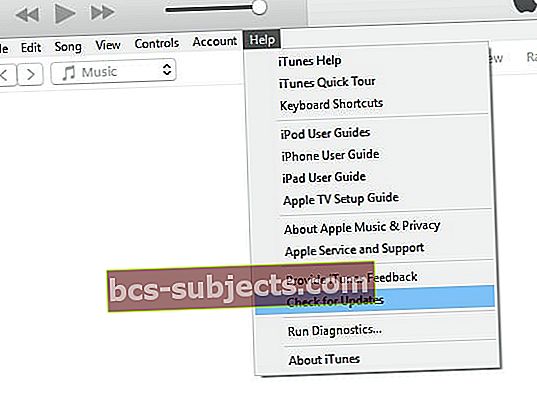 Tlačítko Zkontrolovat aktualizace informuje, že iTunes byly staženy z webu společnosti Apple
Tlačítko Zkontrolovat aktualizace informuje, že iTunes byly staženy z webu společnosti Apple
